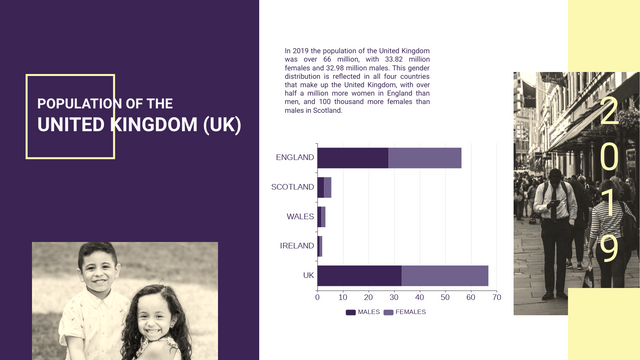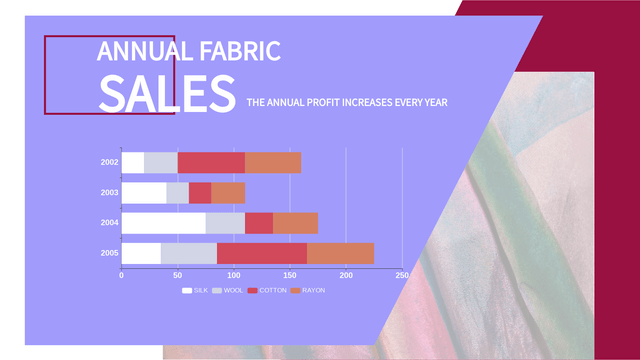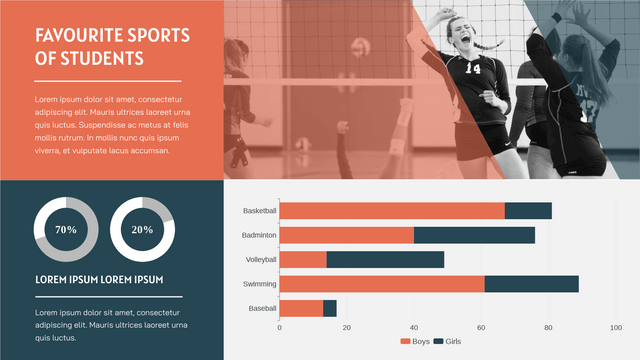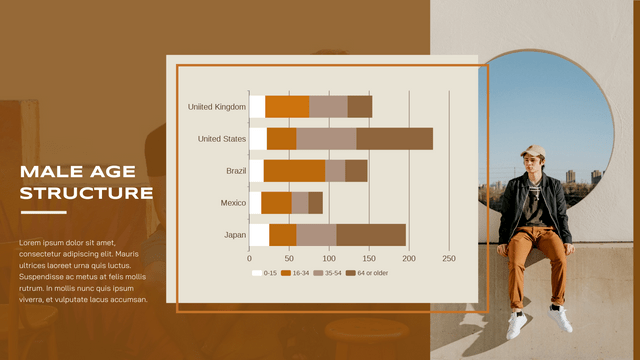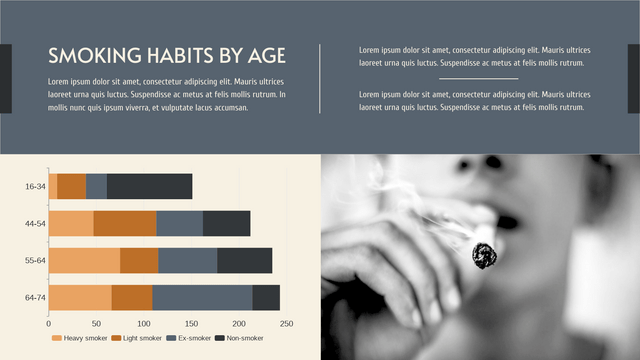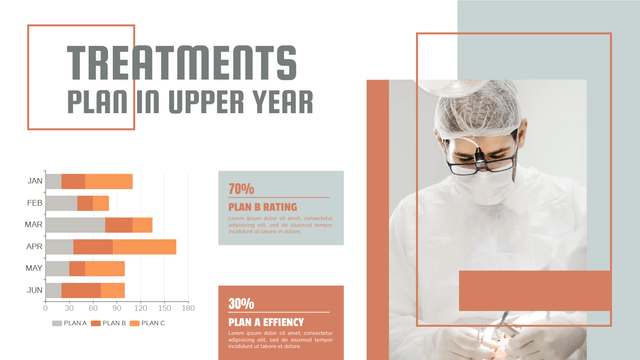Как Создать Гистограмму С Накоплением
Что такое столбчатая диаграмма с накоплением
Визуализация данных помогает нам более четко представить числовые данные о составе. Возможно, мы уже знаем, что такое гистограмма. Его можно превратить в другие диаграммы, в том числе в столбчатую диаграмму с накоплением, о которой мы сегодня поговорим.
В отличие от диаграмм, которые отображают разные категории данных столбец за столбцом, они размещены в одном столбце и разделены разными цветами.
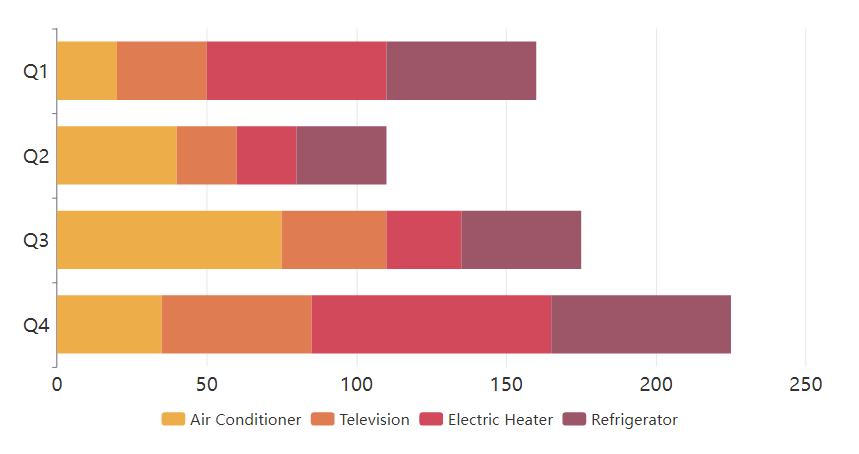
Когда использовать столбчатую диаграмму с накоплением
Поскольку все данные помещаются в один столбец, линейчатая диаграмма с накоплением облегчает сравнение итогов между различными группами. Его можно использовать для отображения диаграмм, таких как продажи в разных магазинах, население по полу и т. д.
При использовании штабелированного стержня нам легко найти общее количество, но нам сложно сравнить компоненты стержня, кроме первой категории. Для нас важно выбрать тип диаграммы в соответствии с имеющимися у нас данными и целью создания диаграммы.
Как создать гистограмму с накоплением
Редактировать данные
С помощью создателя диаграмм VP Online мы можем удобно составить столбчатую диаграмму с накоплением.
После перетаскивания диаграммы в редактор из библиотеки диаграмм вы можете начать редактирование данных, нажав « Редактировать данные » под панелью-Диаграмма.
(Вы можете редактировать данные по одному или импортировать существующие данные из Excel или Google Sheet .)
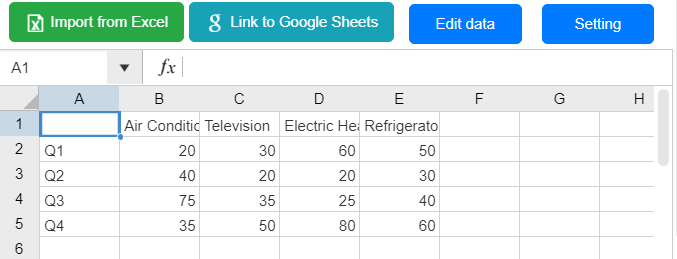
Данные представлены в таблице.
Возьмем, к примеру, эту таблицу. Q1–Q4 представляют 4 столбца соответственно, а такие категории, как кондиционер и телевизор, являются составной частью данных.
(Если вы хотите переключить содержимое оси X и оси Y с одной и той же таблицей, вы можете нажать « Переключить данные строки/столбца» в нижней части панели)
![]()
Вы также можете перетащить панель напрямую, чтобы изменить количество различных категорий.
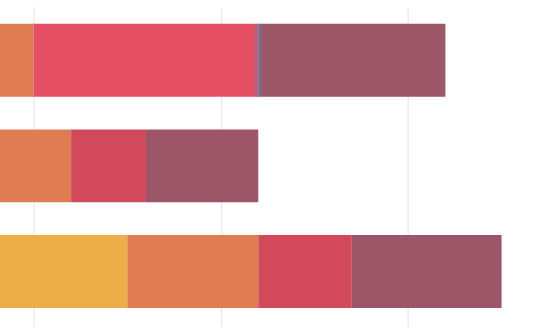
Настройте столбчатую диаграмму с накоплением
Панель состоит из разных компонентов, а цвета каждого из них настраиваются.
Цвета различных компонентов указаны под панелью в соответствии с данными таблицы.
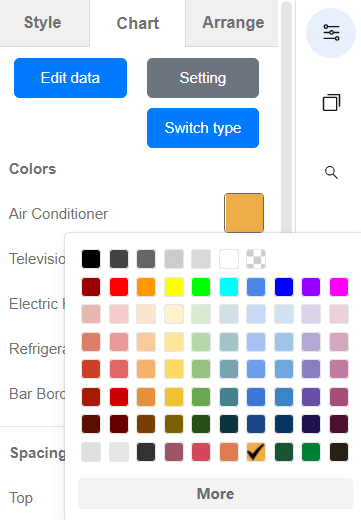
Нажмите на них и настройте цвета дизайна диаграммы.
Кроме того, вы также можете настроить такие элементы, как линии разделения, ось X, ось Y, легенда и т. Д., С помощью других параметров в разделе «Панель-Диаграмма».
Попробуйте найти лучший стиль вашей диаграммы!
Шаблоны столбчатых диаграмм с накоплением